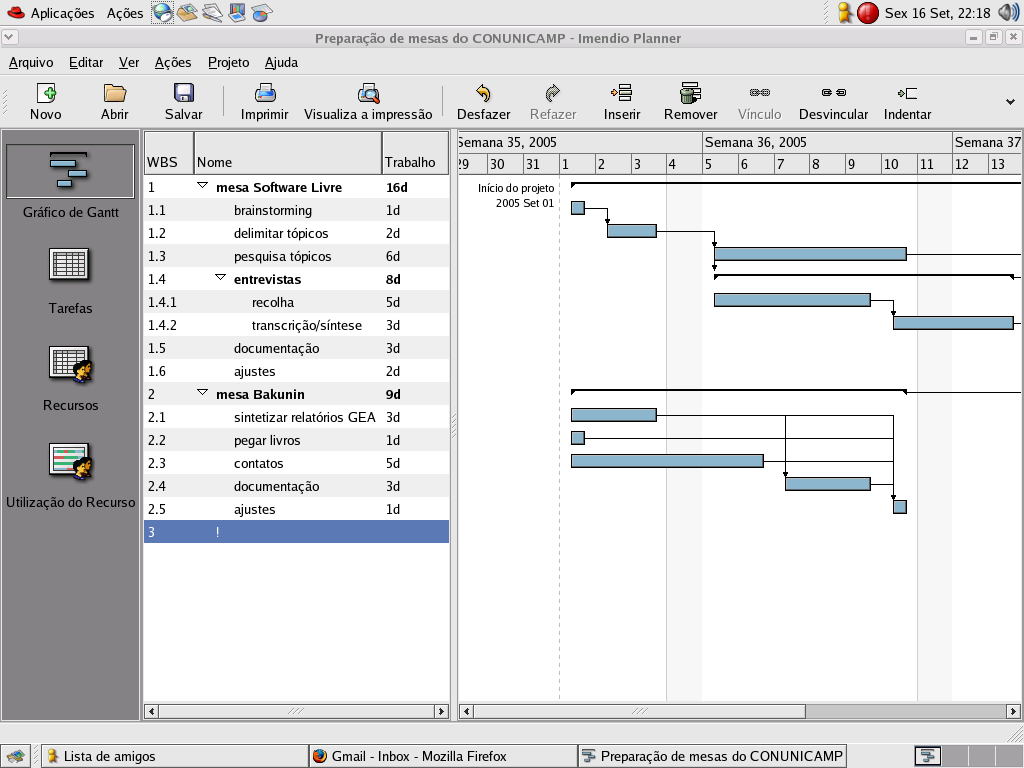5 upgrades do PC onde quase todo mundo erra
Atualizar o hardware de seu PC é fácil, mas há uma forma certa e uma forma errada de fazer as coisas. Aqui estão 5 upgrades onde a maioria das pessoas erra, e dicas de como acertar
Seja você um usuário calejado ou um novato tecnófobo, são grandes as chances de que o último upgrade que você fez em seu PC não tenha seguido as melhores práticas da indústria. Muitos novatos arruinam upgrades por inexperiência, mas é muito comum ver um veterano dispensar a cautela na hora de trocar um processador, um pente de RAM ou instalar um novo HD ou placa de vídeo.
Não importa de que lado você está, cortar caminho enquanto trabalha com o computador lhe coloca em risco de danificar componentes sensíveis, e geralmente caros. No pior dos casos, você pode até mesmo destruir a máquina inteira.
Adicionar RAM, trocar um processador ou instalar um novo HD podem ser tarefas muito simples. Mas seguir as precauções básicas - não importa o quão paranóicas ou bobas elas pareçam ser - pode proteger sua máquina, seu bolso e evitar desperdício de tempo e frustração. Tirar alguns minutos a mais para passar os cabos pelos locais corretos, por exemplo, pode significar a diferença entre um PC frio e silencioso e uma “torradeira” que soa como um avião a jato prestes a decolar.
O erro mais comum - e isso vale para o upgrade de qualquer componente - é a ausência de proteção eletrostática. Os menos experientes sequer sabem que a eletricidade estática armazenada em seus corpos pode ser subitamente descarregada em um componente com um simples toque, “fritando” a peça como um raio.
Os veteranos, entretanto, enfrentam o problema oposto. Anos de manuseio de HDs, pentes de memória, placas de vídeo e processadores nos tornam insensíveis ao perigo real apresentado pela eletricidade estática, nos deixando vulneráveis a um problema que sabemos perfeitamente como evitar. Então vamos lá pessoal: usem uma pulseira anti-estática sempre que forem mexer em seus PCs.
Upgrade de RAM
O principal erro dos novatos na hora de instalar mais RAM é comprar o tipo errado de memória. Comprar componentes para o PC virou uma atividade “self-service”, e há poucos mecanismos para impedir que as pessoas escolham um modelo errado.
A primeira coisa a fazer é descobrir que tipo de memória seu PC usa, incluindo a velocidade do barramento. Esta informação pode constar nos manuais que acompanharam a máquina, ou você pode usar uma ferramenta disponível no site da Kingston: basta indicar o fabricante de seu PC, o modelo e o site lhe diz qual o tipo de memória ideal, e qual o máximo que a máquina pode comportar.

Antes de comprar RAM, verifique qual o tipo recomendado para seu computador
Fabricantes de memória produzem pentes com variadas configurações de pinos, taxas de transferência e velocidade de barramento. Se seu laptop usa pentes PC2-5300 de 667 MHz, mas a loja só tem pentes PC3-10600 de 1333 MHz, resista à tentação de “experimentar”. Não vai funcionar, você pode danificar seu PC durante o teste e a loja provavelmente não irá devolver seu dinheiro se os pentes já tiverem sido usados.
Outro grande erro é ignorar a capacidade máxima de memória de cada máquina. Alguns modelos, expecialmente netbooks e ultraportáteis (e muitos Macs), só aceitam uma quantidade limitada de memória. Mesmo que sua loja de informática favorita tenha pentes de 4 GB compatíveis com seu computador, você pode acabar descobrindo que ela aceita pentes de no máximo 2 GB. Verifique a documentação antes de comprar.
Trocando o processador
Não deve ser surpresa que os erros mais devastadores durante um upgrade envolvem o processador. Ele é basicamente o “cérebro” do computador e se você errar, mesmo que por pouco, durante a instalação pode esperar problemas sérios à frente.
Assumindo que você tenha comprado o processador certo para sua máquina, você ainda tem que evitar os seguintes erros incrivelmente comuns que assolam o processo de instalação: pinos tortos, pasta térmica mal aplicada e instalação imprópria do dissipador de calor.
Processadores tem milhares de pequenos pinos que o ligam ao soquete na placa-mãe, formando a conexão vital por onde passam os dados. Se um destes pinos for dobrado ou quebrado, você estará em sérios apuros. Sempre que manusear o processador, tenha extremo cuidado para não tocar nestes pinos de forma alguma, e não os apoie sobre a mesa, borda do gabinete, outros componentes ou qualquer outra coisa.
Da mesma forma, nunca force o processador no soquete. Se ela não encaixar perfeitamente é sinal de que há algo errado, e colocar pressão sobre o processador é receita certa para entortar um pino. Em vez disso levante o processador, verifique se a posição dos pinos está alinhada com a do soquete, se a alavanca do soquete está totalmente aberta e tente novamente.
Caso um pino do processador entorte, você pode tentar endireitá-lo usando um pedaço de material não condutivo como um cartão de crédito. Com muita paciência e delicadeza tente empurrar o pino de volta para a posição original, sem danificar os que estão ao redor. Não use força, ou você irá piorar o problema.
Entre o processador e o dissipador de calor deve haver uma fina camada de pasta térmica cujo propósito é conduzir o calor até o dissipador, onde ele pode ser eliminado. Para garantir um bom contato entre os dois componentes e evitar a criação de “pontos quentes” sobre o processador esta camada deve ser lisa, fina e uniforme.
Um erro comum é deixar a pasta térmica original no lugar, ou então “completar” com um pouco de pasta nova. Isto pode produzir “nódulos” na pasta, o que resulta em uma irradiação de calor desigual e pode em alguns casos até diminuí-la, deixando o processador mais quente do que deveria. Para evitar este problema remova a pasta antiga do processador e do dissipador, e aplique uma nova camada ultrafina de pasta em ambos antes de remontar o conjunto.

Pasta térmica: aplique apenas uma camada fina e uniforme
Por fim, evite o erro de usar um dissipador inadequado ou incompatível com seu processador. Se o novo processador é substancialmente mais rápido que o antigo, ele provavelmente gera mais calor e o dissipador original não dará conta do recado. Portanto, considere um dissipador novo como parte do processo de upgrade.
Mas você não precisa investir centenas de reais em um caríssimo sistema de refrigeração a água. Simplesmente compre um dissipador de qualidade compatível com seu processador. E se seu novo processador já veio com um dissipador na embalagem, não há motivo para não usá-lo.
Continue lendo e saiba mais sobre upgrades de HD e a importância da fonte de alimentação »
Upgrade de HD
Junto com a RAM, um disco rígido é um dos componentes mais fáceis de atualizar em um PC. E geralmente a parte mais complicada do processo é alcançar todos os parafusos com a chave Philips. Isto acontece porque muitos gabinetes para PCs só abrem facilmente de um lado, ou contém componentes que ficam no caminho da “gaiola” com os HDs. Resista à tentação de parafusar o HD apenas de um lado: um HD mal-instalado pode vibrar, tornando seu PC mais ruidoso do que deveria e potencialmente encurtando a vida útil do disco.
Quase todos os gabinetes de PCs são projetados para permitir acesso aos dois lados da gaiola, e em muitos casos ela é removível, permitindo que você a retire, parafuse o HD corretamente e a coloque de volta sem muito esforço. Faça isto e você colherá os frutos na forma de um PC mais silencioso e um HD que irá durar mais.
Outro erro comum - mesmo entre quem tem experiência na montagem de PCs - é usar o tipo errado de parafuso para fixar o HD. Geralmente este erro não é desastroso, porque a diferença de diâmetro entre os parafusos do gabinete e do HD é sutil. Mas os parafusos 6-32 usados nos gabinetes são ligeiramente mais grossos e tem uma rosca com espaçamento maior que os M3 usados nos HDs, o que pode danificar os buracos dos parafusos no disco, levando a problemas mais tarde se você precisar removê-lo.
Não ignore a fonte de alimentação
À medida em que atualizamos nossos PCs, quase nunca reduzimos o consumo de energia. Com isso, após alguns upgrades os componentes podem acabar excedendo a capacidade da fonte de alimentação que veio com o computador. Um exemplo é a troca de uma placa de vídeo por um modelo mais poderoso, que exige dois conectores de força: trocar uma GeForce 8600 por uma GeForce GTX 295 pode quadruplicar a demanda por energia no barramento PCI-Express.
Se a fonte não for capaz de dar conta do recado, os resultados podem variar de “reboots” inesperados sempre que a máquina exigir mais energia (como na hora de rodar um jogo 3D) a uma fonte queimada, e torça para ela não levar nenhum outro componente junto.

Assim como os HDs, fontes tem de ser bem parafusadas para evitar vibração
Portanto, na hora de atualizar o PC reserve um momento para avaliar se sua fonte atual aguenta a carga que você está colocando sobre ela. A ASUS tem uma boa calculadora online que ajuda a fazer as contas. Você pode acabar descobrindo que está esperando que uma fonte de 650 Watts dê conta de um sistema que exigem mais de 800 Watts sob carga total.
Organize os cabos
Sei bem como é: você não se importa com a estética dos componentes de seu sistema, ou simplesmente está com pressa e quer terminar logo o upgrade para poder jogar. Mas deixar os cabos dentro do PC pendurados como cipós na selva é um erro grave.
Uma boa dissipação de calor é crítica para a estabilidade e desempenho de qualquer PC, especialmente à medida em que você adiciona componentes mais poderosos (e que produzem mais calor) ao sistema. Se você bloquear o fluxo de ar através do centro do chassis com um emaranhado de cabos, estará prejudicando o desempenho dos ventiladores e dissipadores de seu PC. Organizar os cabos aumenta o fluxo de ar através do sistema e ajuda a manter o seu PC mais frio.

Organize os cabos com amarrilhos para garantir um bom fluxo de ar
Se você olhar dentro de uma daquelas “super-máquinas” produzidas por fabricantes focados em desempenho como a Velocity Micro ou Maingear, verá que os cabos estão praticamente fora de vista, passando por trás das paredes do chassis, sob a placa-mãe e ao longo dos cantos do gabinete, presos por amarrilhos precisamente cortados.
Você não precisa ser tão meticuloso quanto os profissionais para dar à sua máquina um melhor fluxo de ar e uma aparência organizada. Simplesmente compre um pacote de amarrilhos e agrupe os cabos de forma coerente, deixando o máximo possível de espaço disponível no centro do gabinete.
Siga nossas dicas e seu PC “renascido” irá lhe agradecer com melhor desempenho e estabilidade. Isso vale ou não o esforço?